找到Safari图标并启动
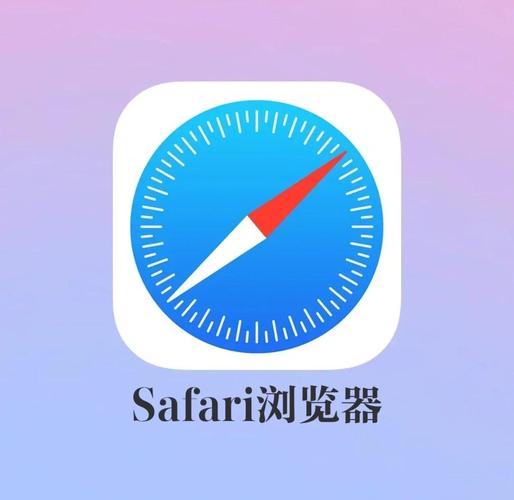
Safari浏览器会默认位于iPhone的主屏幕上,它的图标是一个蓝色的指南针,设计简洁且易于识别,你只需在主屏幕上左右滑动,找到这个图标,然后轻轻点击即可启动Safari,如果找不到,可能是因为它被移到了其他屏幕或文件夹中,你可以使用iPhone的搜索功能:在主屏幕上下拉,输入“Safari”,系统会立即显示该应用,点击就能打开。
通过Spotlight搜索快速打开
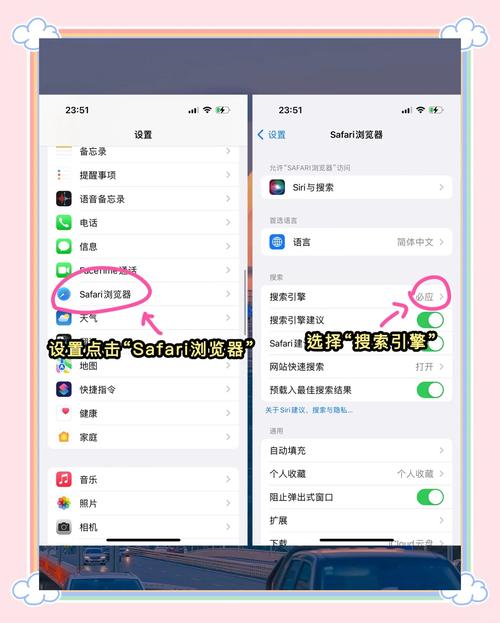
除了直接点击图标,你还可以利用Spotlight搜索功能快速启动Safari,只需在主屏幕中间向下滑动,输入“Safari”或相关关键词,搜索结果中会出现Safari浏览器的选项,点击即可进入,这种方式特别适合主屏幕应用较多、难以直接找到图标的情况。
使用Siri语音助手
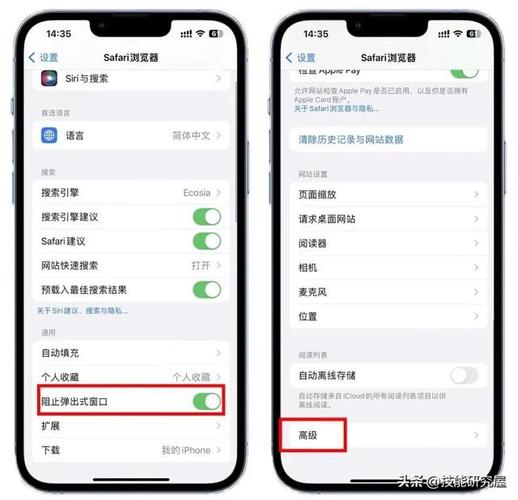
如果你习惯语音操作,可以尝试通过Siri打开Safari,长按侧边按钮或说出“嘿Siri”唤醒语音助手,然后清晰地说“打开Safari浏览器”,Siri会立即响应并启动应用,这种方法不仅便捷,还能在双手忙碌时提高效率。
检查设备限制或设置问题
偶尔,Safari可能无法正常打开,这可能是因为在“屏幕使用时间”设置中限制了Safari的使用,你可以进入“设置”>“屏幕使用时间”>“内容和隐私访问限制”>“允许的App”,确保Safari的开关处于打开状态,如果系统版本过旧或存在软件故障,更新iOS或重启设备也可能解决问题。
Safari的基本功能与使用建议
成功打开Safari后,你会看到地址栏、搜索栏和常用网站预览,在地址栏输入网址或关键词即可开始浏览,Safari支持多标签页管理、阅读模式和无痕浏览等功能,适合日常使用,为了提升体验,建议定期清理缓存(通过“设置”>“Safari”>“清除历史记录和网站数据”),并保持浏览器和系统更新至最新版本。
个人观点
Safari作为iOS生态的核心应用,不仅操作简单,还与苹果设备深度整合,提供了无缝的浏览体验,掌握其打开方式和基本功能,能让你更高效地使用iPhone,如果在使用过程中遇到问题,参考官方支持资源或社区讨论往往是可靠的解决途径。









评论列表 (0)